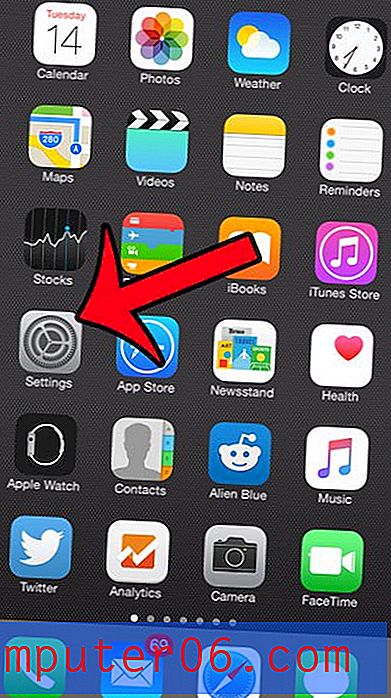Jak zmienić nazwę karty arkusza roboczego w programie Excel 2013
Arkusze w programie Microsoft Excel 2013 są identyfikowane przez małe zakładki w dolnej części okna. Domyślny schemat nazewnictwa to Arkusz1, Arkusz2, Arkusz3 itd., Co może być mylące podczas pracy z wieloma kartami. Jednym prostym sposobem rozwiązania tego problemu jest nauczenie się, jak zmienić nazwę karty arkusza roboczego w programie Excel 2013. Ułatwi to Tobie i każdemu, kto przegląda plik Excel, znalezienie potrzebnych informacji lub gdy używasz formuł odwołujących się do danych na innych arkuszach.
Używanie i organizowanie kart w programie Microsoft Excel jest jednym z najlepszych sposobów rozdzielania danych na różne obszary, a separacja ta zostanie znacznie poprawiona po rozpoczęciu stosowania bardziej przydatnych nazw w tych arkuszach.
Zmień nazwę karty arkusza roboczego w programie Excel 2013
Podczas zmiany nazwy kart arkusza roboczego pomocne jest również usunięcie pustych lub nieistotnych arkuszy roboczych. W tym artykule dowiesz się, jak to zrobić.
Krok 1: Otwórz plik Excel zawierający zakładki arkusza, które chcesz zmienić nazwę.
Krok 2: Znajdź zakładki w dolnej części okna.

Krok 3: Kliknij prawym przyciskiem myszy kartę, której nazwę chcesz zmienić, a następnie wybierz opcję Zmień nazwę .
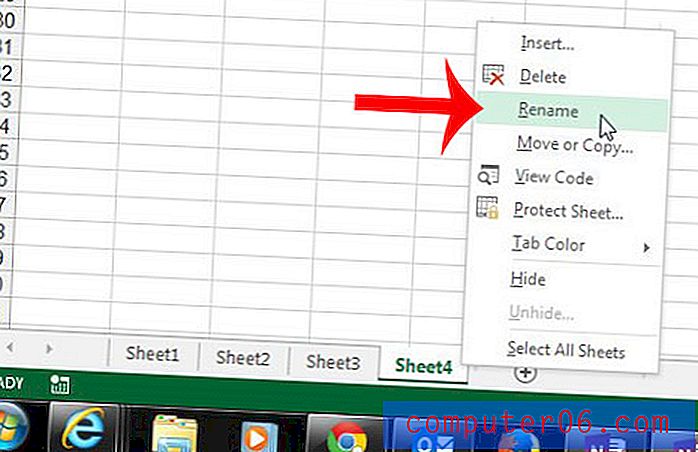
Krok 4: Wpisz nową nazwę karty arkusza roboczego, a po zakończeniu naciśnij klawisz Enter na klawiaturze.
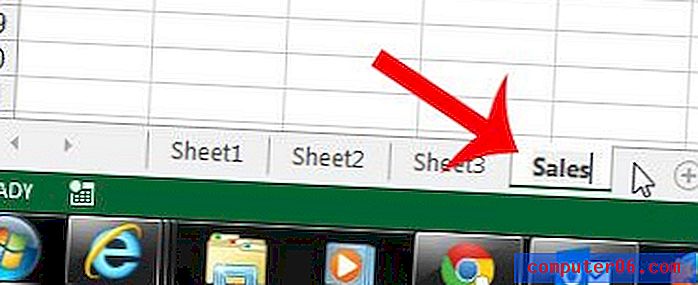
Nazwy kart arkusza można również zmienić, przechodząc do karty Strona główna wstążki nawigacyjnej
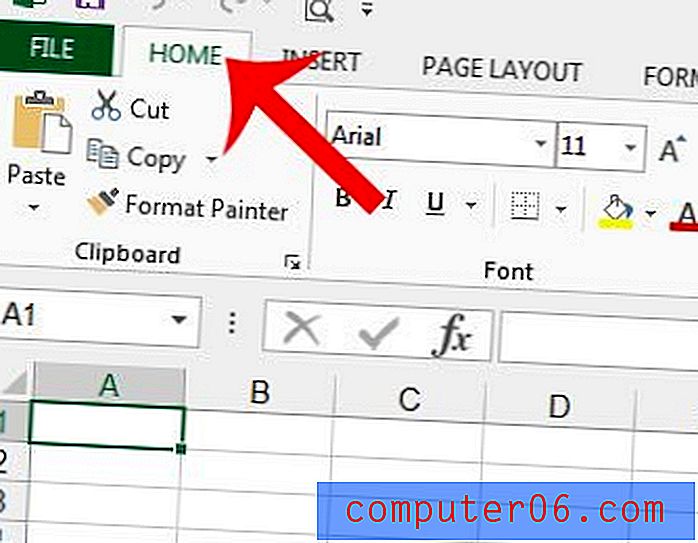
Następnie kliknij przycisk Formatuj i wybierz opcję Zmień nazwę arkusza .
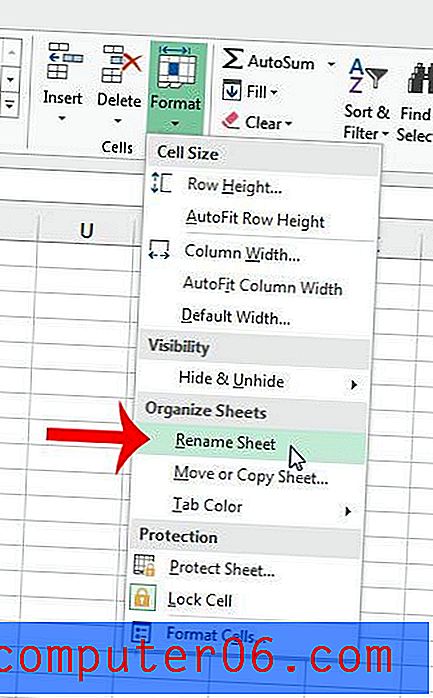
Jeśli masz bardzo dużą liczbę różnych arkuszy, zmiana ich nazwy może nie wystarczyć, aby ułatwić znalezienie niektórych informacji. Możesz także zmienić kolor karty arkusza roboczego, aby ułatwić lokalizację.